どうもこんにちは。詩(うた)です。
今回は普段お使いのPCをデュアルディスプレイにしている人は、今すぐにサブモニターを縦置きにしたほうがいいよ!
っていうお話をしようと思います。
目次
なぜデュアルディスプレイは縦置きがいいか
作業効率が爆上がりします。結構ガチです。
皆さんサブモニターに表示する内容というのは下記のパターンが多いのではないでしょうか
- メイン画面でゲームをしていて、その攻略方法をサブモニターに表示している
- Twitter、LINE、等のSNSを表示している。
- 動画編集、プログラミング、ブログ等のHowTo情報を表示している。
等々。
一画面で少しでも多くの情報が表示できる方が良いわけじゃないですか。
まぁ百聞は一見に如かずというわけで下の画像を御覧ください。
まずはモニターを通常置きした場合に表示される僕のブログ記事の画面です。
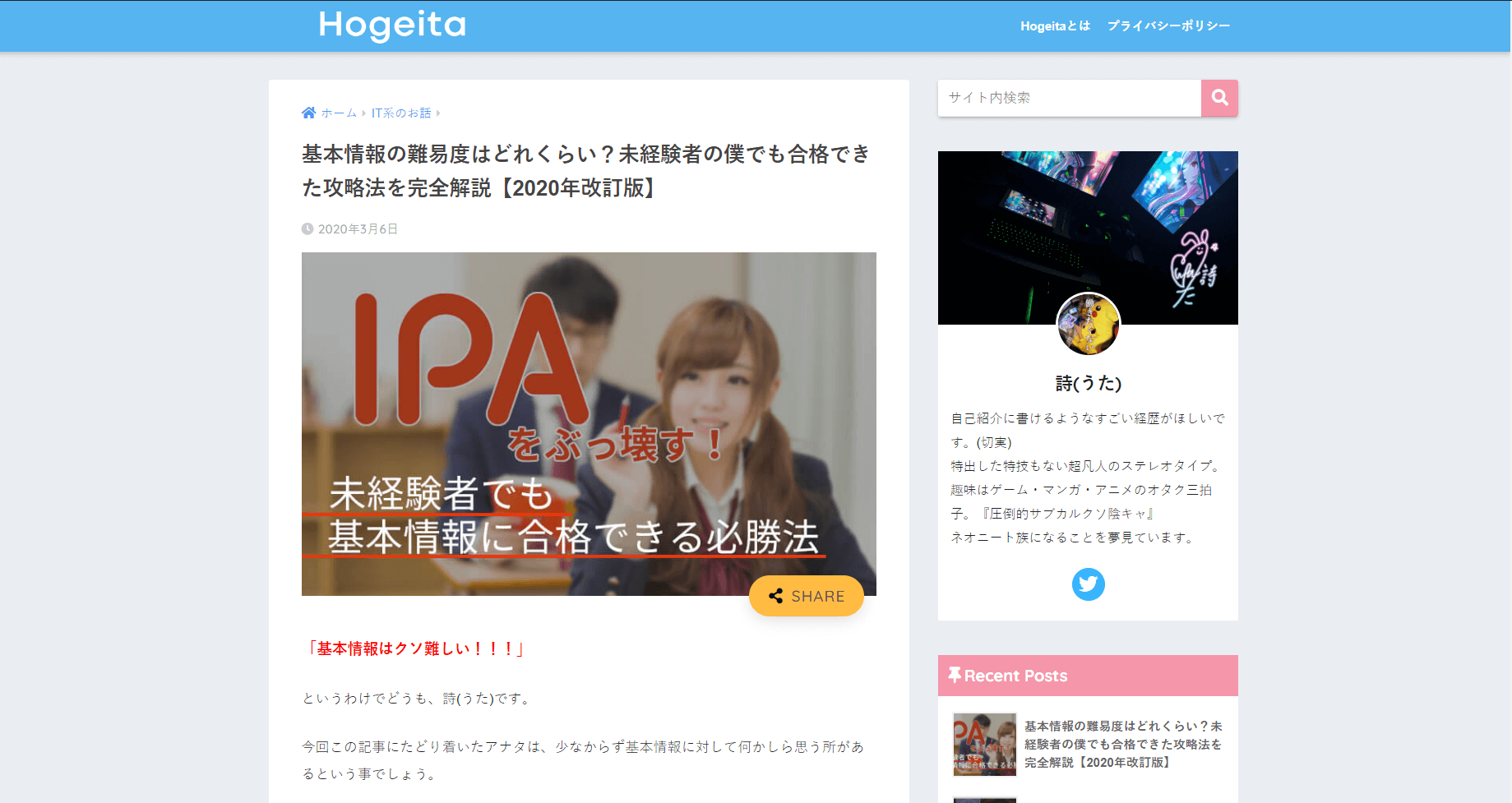
次にこちらがモニターを縦置きした場合に表示される僕のブログ記事の画面です。
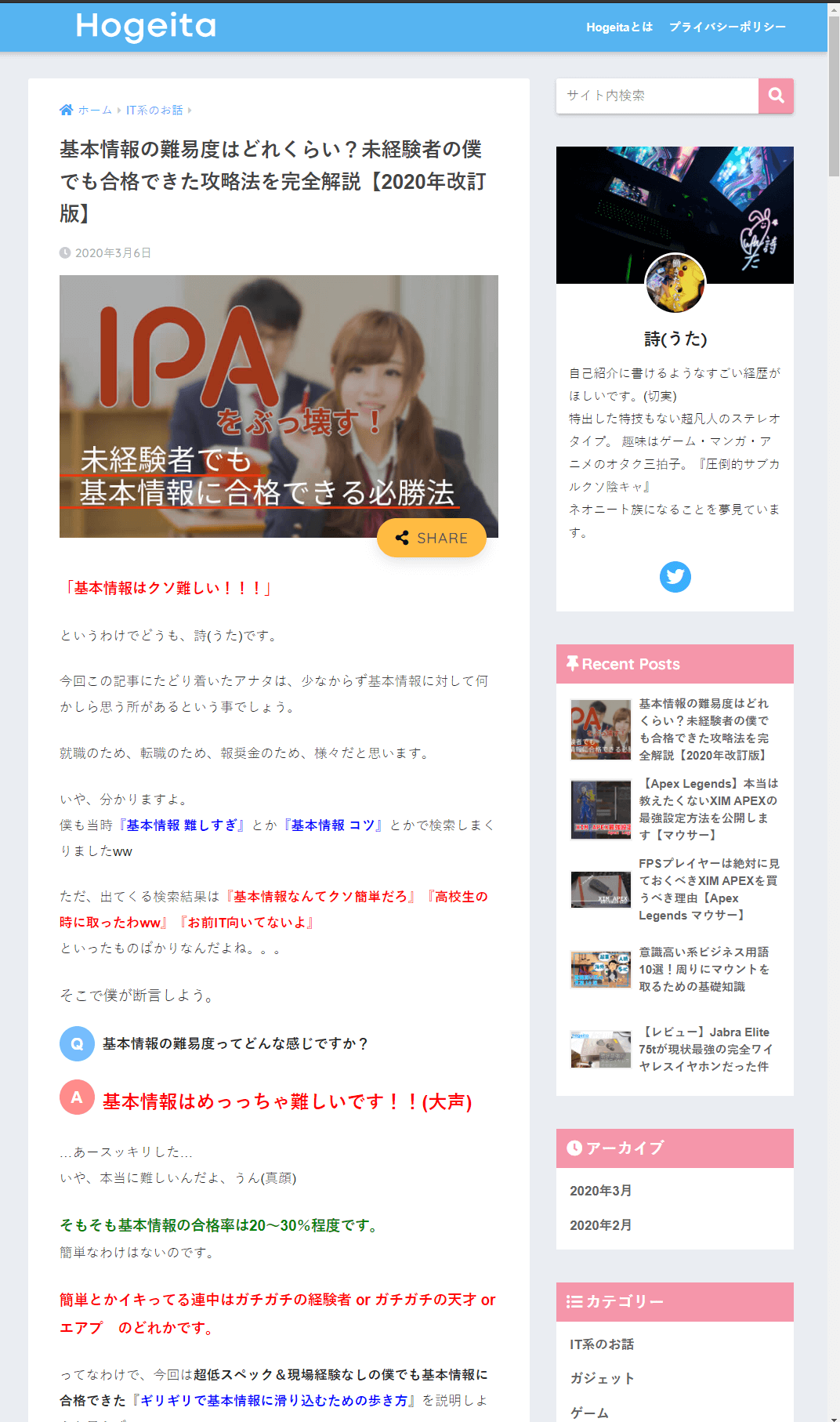
こんなにも一画面に表示される情報量が違うんです!
ちょっと驚きじゃないですか?
作業効率を上げるためにデュアルモニターにしているのに画面をスクロールして目的の情報を探し回っていては本末転倒です。
極力スクロール数を減らすべきなのです。
モバイルファーストの時代だからこその縦画面

今の時代スマホやタブレットでネットサーフィンをしている人がほとんどです。
なのでブログなどのウェブページを作る側もモバイル端末での見やすさを重視して作っています。
だから近年のサイトは縦に長いサイトが非常に多いのです。
そういう事もあってサブモニターを縦置きしたほうが本来の一番見やすい形でサイトを表示できる場合が多いのです。
確かに使いにくい場面もある
縦画面に対応したサイトが非常に多くなってきているとはいえ、今でも横画面表示のみのサイトもあります。
そういったサイトを表示するときは確かに逆に読みにくくなってしまいますが
僕自身、普段使っていてそのような状況になったことは殆どないので心配するほどではないと思います。
でもわざわざ買い直すのは…

だからといって縦置きできるモニターをわざわざ買い直すのは流石に厳しいですよね。
ひとまず今使っているモニターの背面を確認してみてください。
最近のモニターはモニターアームを使えば縦置きできるものが非常に多いです。
4つネジ穴的なものが空いていると、モニターアームに対応しているということです。
(VESAマウント対応モニターというやつです。)
↓こんなやつ

画像:Acer モニター SA240YAbmi
このVESAマウントに対応しているモニターをお持ちの人は、モニターアームを買うことによって縦置きすることができます。
残念ながらお使いのモニターがVESAマウントに対応していなかった方は
新しく「VESA対応のモニター」と「モニターアーム」を購入することになってしまいますが、ゲーミング目的ではなく、サブモニターとして使うだけであれば
1万円弱で買えるモニターも非常に多いので検討してみてはいかがでしょうか。
ちなみに僕は以前使っていたモニターがVESAマウントに対応していなかったので、メルカリで売って新しくVESA対応のモニターに買い換えました。
画面を回転させることができるモニターもあるが…
モニターアームを別途買わなくても、最初からモニターを回転させることができるモノもありますが、極端に種類が少ないです。

さらに値段が高いものが多いので、
VESA規格に対応しているモニターとモニターアームの2つを購入する方をオススメしています。
もっと早く縦置きにすればよかった
正直最初は縦置きしてる奴はただのイキリだと思っていました。
なので僕自身イキリマウントを取るためだけに縦置きにしました。
するとビックリですよ。
まさかの大正解という。
嘘から出た真ってやつ?
なんか違うかww
ちなみに自分はこんな感じの環境にしています。
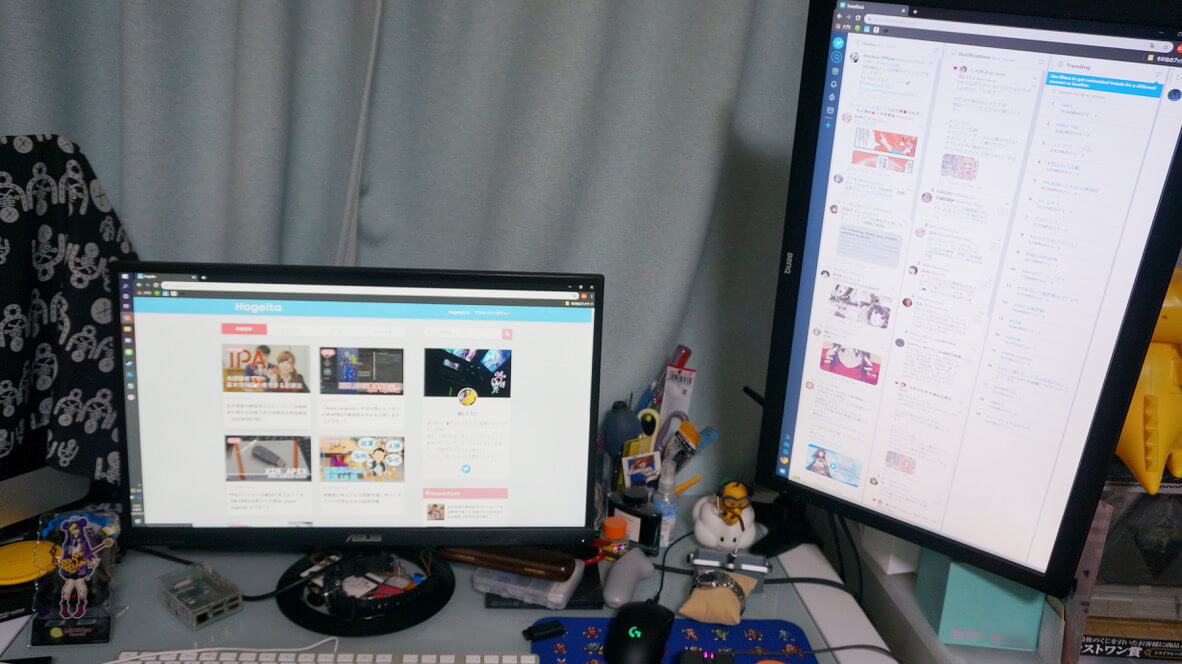
↑はサブモニターにタイムライン自動更新機能のあるTweetDeckというサービスを表示させ
タイムラインを監視しているところです。(ニチャァ)
と、まぁそんなわけで今普通に横横でモニターを並べている人は
マジで一考の価値ありです。
下にAmazonで安くてVESAマウントに対応しているモニターを載せておきますので、
ぜひご検討してみてください。
それではよきPCライフを!
Amazonで一番売れているモニターアーム↓
1万円弱で変えるVESAマウント対応モニター↓